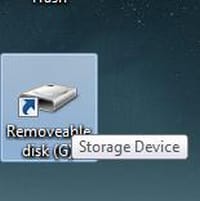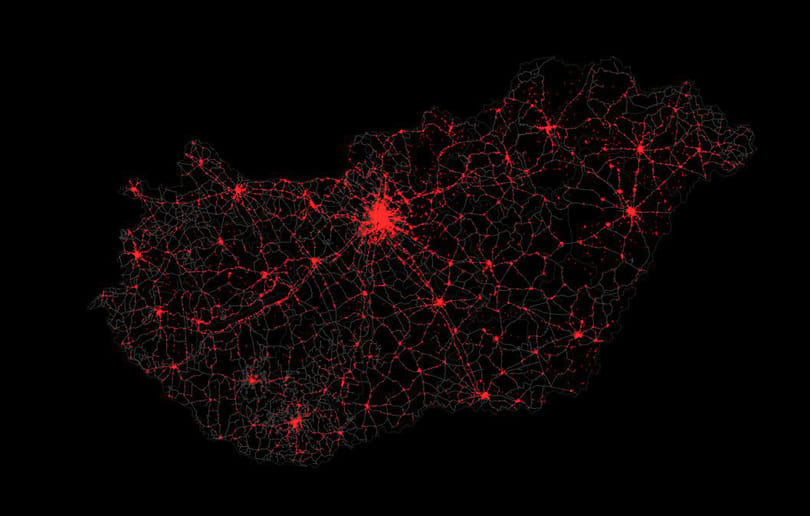Amikor egy külső merevlemezt, USB kulcsot csatlakoztatunk a számítógéphez, vagy mondjuk behelyezünk egy CD-t, a Windows autoplay funkciója megkérdezi, mi a célunk vele. Bár itt választhatjuk az említett eszköz azonnali megnyitását, a felhasználók zöme általában bezárja ezt az ablakot. Később, ha szeretnénk tudni, milyen tartalom van a szóban forgó meghajtón, el kell navigálnunk a Windows Intézőhöz, meg kell nyitnunk, és ott kell megkeresnünk az eszközünket.
Az USB Extension nevű program azonban a desktopunkra teszi a gépünkhöz csatlakoztatott meghajtók és egyéb eszközök ikonjait, így az eddigieknél könnyebb elérést kínál hozzájuk. A program innen tölthető le, majd az exe fájlra kattintva kezdeményezett telepítés után először a Settings menüben kell beállítanunk, hogy milyen típusú meghajtókat kezeljen.
A továbbiakban csak el kell indítanunk, s a csatlakoztatott eszközök ikonjai egy szempillantás alatt beköltöznek számítógépes asztalunkra, és most már innen érhetjük el őket.

Ha valamelyiket eltávolítjuk közülük, az ikonja is eltűnik a desktopról, de ha valamiért mégis ott maradna, kattintsunk egyszerűen a jobb egérgombbal az USB Extension tálcán lévő ikonjára, és válasszuk a Delete Invalid Shortcuts lehetőséget.